बहुत बार ऐसा होता है की Computer में Virus आ जाने के कारण Computer की Speed कम हो जाती है या Computer अपने आप Restart होने लगता है और कभी तो Computer का सारा Data ही उड़ जाता है तो ऐसे में Computer Ko Format Karna ही पड़ता है। क्या आप भी इस समस्या से परेशान हो चुके है?.. तो अब आपको और परेशान नहीं होना पड़ेगा।
Table of Contents
आइये जानते है Computer Ko Format Kaise Karte Hain…
Computer Ko Format Kaise Kare (How To Format Computer)
Computer Ko Format Karne Ka Tarika जानने से पहले यह जान लेना जरुरी है की Computer को Format करने के लिए आपके पास क्या-क्या होना चाहिए।
क्या आपका Computer भी Slow चल रहा है और इस वजह से आपके बहुत से काम रुक रहे है ?… तो अब आपके काम में किसी तरह से कोई परेशानी नहीं आएगी। आगे बताया गया कंप्यूटर को फॉर्मेट करने का तरीका Follow करके आप भी अपने Computer को Format कर सकते है।
आपने आपके Mobile को तो कई बार Format किया होगा लेकिन कंप्यूटर को फॉर्मेट करना और Mobile को Format करना दोनों ही अलग-अलग बात है। Computer को Format करना Mobile जितना आसान नही है आप Computer की C Drive को Directly Format नही कर सकते इसके लिए आपको इसे Boot Menu से Format करना होता है, तब जाकर Computer Format होता है।
इसके लिए आपको एक Boot Disc चाहिए। Computer को Format करने के लिए आपके पास Windows Operating System की Cd (Bootable Dvd) होना चाहिए। इसके बिना आप अपने System को Format नही कर सकते।
इसके लिए आपको Windows Operating System की File को खरीदना होगा लेकिन अगर आपके पास पहले से Windows Operating System की File है तो आप बिना किसी की Help से अपने System को Format कर सकते है। आपके पास अगर Bootable Cd/File नही है तो आप इसे Internet से Download कर सकते है।
Computer Format Kyu Kare
अगर आपका Computer बार-बार Hang हो रहा है तो समझिये की आपको उसे Format करना होगा। क्या आपने कभी सोचा है की आपको Computer Format करने की जरूरत क्यों होती है ?…
चलिए आइये जानते है की Computer को Format करने के पीछे क्या कारण है।
- यदि आपका Computer Slow चल रहा है तो भी आपको Computer को Format करने की जरुरत होती है।
- बार-बार Computer Hang होने पर भी Computer Format करना पड़ता है।
- Computer Hang होने का मुख्य कारण यह है की अगर System की Ram में ज्यादा Processing होती है तो, जैसे – आपने अगर किसी High Level Software को या Game को Play कर लिया या फिर अगर आपने Computer में ज्यादा Application को Install कर ली है तो भी Computer होने लगता है और जिसे Format करने की जरुरत होती है।
Computer Ko Format करने से पहले Backup
अब अगर आप आपका Computer या Laptop Format कर रहे है तो इसके पहले अपने Computer में Save सभी Important Data को किसी Pen drive या अन्य किसी Device में Save कर दीजिये।
अगर आप पूरी Drive को Format कर रहे है तो File को External Memory में रखे। आप अपने Data को कही और Save नही करते है तो आपका Data Delete हो सकता है तो Format करने के पहले अपने Computer का Data ज़रुर Save कर ले।
- Browser Setting की एक Copy बना ले।
- Drivers की एक Copy Create कर ले।
- आपके Documents, Movies और Music को Save कर ले।
- Mail Client का Backup ले लीजिए।
- आपके Laptop में जो भी Software Installed है उनकी एक List बना लीजिए।
- Downloads In Progress को भी Save कर लीजिए।
- तो इन सभी को ध्यान से Save कर लीजिए नहीं तो आप अपना जरुरी Data खो सकते है जो शायद ही आपको वापस मिले तो इसे पहले से Save कर लीजिए।
Computer Ko Format Kaise Kare In Hindi (Computer Formatting Steps Hindi)
चलिए जानते है की Computer Ko Format Kaise Kare इसके लिए नीचे दी गई Computer Format Process को Follow करे।
Step 1. Press Boot Key : सबसे पहले अपने Computer को Restart करके Open करे और Boot Key (F12) को Continuously Press करे।
Step 2. Insert Bootable Disc : अब आपके सामने कंप्यूटर की Screen पर एक Message Show होगा और उसमे आपको Boot Device Cd/Dvd Rom Select करना है Cd Rom को Select करने के बाद आप Window 7, 8 का Bootable Disc Cd Drive में Insert कर ले।
Step 3. Press Any Key : जैसे ही आप Cd Rom Select करेंगे तो आपका Computer फिर से Restart होने लग जायेगा और पूरी Screen Black हो जाएगी। वहां पर आपको जल्दी से कोई भी Key को Press करना है।
Step 4. Select Windows : अब आपके Window10 (आप जिस Windows से अपने Computer को Format करना चाहते है उसे Select करे। हमने यहाँ पर Windows 10 Bootable Disc Select की है ) Disc 2 Minute तक Read होगी|
इसके End होने के बाद Installation Window Open होगी तब आप Installation Window Button पर Click करके Installation Process को शुरू कर सकते है।
Step 5. Click Install Now : Install Now Button पर Click करते ही आपका Windows 10 Setup File को Copy करेगा जिसमें आपको थोड़ा Wait करना होगा।
जब Windows Setup Files को पूरी तरह से Copy कर लेगा तब वहां पर एक Window Open होगी उसमे आपको Update Install करने को कहा जायेगा लेकिन आप Online Update ना Select करके Manually Update Select करे।
Step 6. Windows Bit Select : Manually Update को Select करने पर एक और Installation Window Open होगी वहां पर आपको X80 और X60 Type का Windows Bit Select करना है आप जो भी Bit Select करना चाहे वो कर सकते है और Next Button पर Click करे।
Step 7. Select Drive : इसके बाद एक और Installation Window Open होगी उसमे आपकी सारी Drives Open हो जाएगी जिसमे आपकी C Drive भी है। अगर आप Windows को Format करना चाहते है तो Drive Option में Click कीजिये और C Drive को Format कर दे।
Drive Option में आपको Drive Manage करने का Option भी मिलेगा इसमें आप Drive C,D,E को Format और New Partition Disc भी बना सकते हो।
Step 8. Click Next Button : C Drive को Format करने के बाद आपको Windows10 को Install करना है अब आप फिर से C Drive को Select करके Next Window पर Click कर दे जैसे ही आप Next Button पर Click करते है तो Windows10 Installation Process Start हो जाती है।
अब Windows10 की Installation Process शुरु हो चुकी है इसमे आपका Computer 1 से 4 बार Auto Restart होगा इस बीच आपका Computer बंद नही होना चाहिए और ना ही Windows10 Bootable Disc को Eject करे।
कंप्यूटर को फॉर्मेट कैसे करते हैं
Laptop Format Kaise Kare (How To Format Laptop)
क्या आप भी Laptop का Use करते है और किसी वजह से अपने Laptop को Format करना चाहते है तो आगे बताया Laptop Format Karne Ka Tarika Follow करके अपना Laptop Format कर सकते है।
यहाँ हम आपको 2 तरह से बताएँगे की Laptop Format Kaise Karte Hain
Step.1 Installation Cds के द्वारा Laptop को Format करे
Backup Your Hard Drive : Laptop Format Service से आपके Laptop में Save Data Delete हो जाएगा। यदि आपको यह Data Secure रखना है तो आप Hard drive पर Cd या Dvd पर Backup ले सकते है।
Which Method Of Restoration : Manufacturer के द्वारा Restoration की जो Method Provide की गई है उसका पता करना है यदि आपके Laptop के साथ Installation Cd का Set आया है तो आप उसका ही Use करे और अगर यह नहीं आया है तो आपके Laptop में Restore Partition Setup होगा। यानि की आपको उसका Use करके दूसरी Method से Laptop Format करना होगा।
Insert The Operating System Disk : अब Operating System Disk को Cd/Dvd Drive में लगाना होगा यह Automatically Run होगी जिसके बाद एक Menu Page Open होगा Operating System की Copy को Install करना होगा जिसके लिए एक Option Select करे।
अगर यह Cd Automatically Run नहीं हो रही है तो My Computer पर Double Click करे इसके बाद Os Disk Drive पर Double Click करे और फिर Auto-run पर Click करे।
Wait For A Minute : इस Process को Complete होने तक Wait करे और बीच में Laptop को छोड़कर जाए नहीं तो यह Process बीच में ही रुक जाएगी। यदि आप आपके Laptop की Hard Drive को Reformat कर रहे है तो Installation Disk के Through Default Setting जो Offer की गई है उसे Accept करे।
Wait For The Installation To Complete : Operating System Installation पूरा होते ही आपके सामने एक नया Desktop आ जाएगा।
तो इस Method के द्वारा आपने जाना Laptop Format Kaise Kiya Jaye आइये अब दूसरी Method के द्वारा जानते है लैपटॉप को फॉर्मेट करने का तरीका।
Method 2. Restoration Partition के द्वारा Laptop Ko Format Kaise Kare In Hindi
Restart Your Computer : जब Laptop Reboot हो रहा हो तो जब तक System Boot नहीं हो जाता तब तक F10 Key Press करते रहे। इससे आप Partition पर पहुँच जाओगे यहाँ पर Reformatting और Reloading का Option मिलेगा।
Select The Option For Installing A Fresh System : Program Format करने के लिए Restore Partition Run होती है और Driver को भी Install करेगी, Operating System को भी Reload करेगी और आपके Laptop के साथ जो Software आया था उसे Install करेगी।
Wait For The Minute : अब जब तक Reformat Process Complete नहीं हो जाती आपको Wait करना होगा।
तो इस तरह आपने जाना लैपटॉप को फॉर्मेट कैसे किया जाता है। अब आपका Laptop Format हो गया है इस Method के द्वारा आप अपना Laptop Easily Format कर सकते है।
Conclusion
तो दोस्तों आज आपने जाना Computer और लैपटॉप फॉर्मेट कैसे करें। इस Post में आपने Easy Method से इस जानकारी को प्राप्त किया।
यहाँ आपको एक ही जगह पर Computer Format करने की पूरी जानकारी मिली जिसमें आपने जाना…
- लैपटॉप और Computer Format Kaise Kare
- Computer Format करना क्यों जरुरी है।
- Laptop और Computer को Format करने से पहले Backup क्यों लेना चाहिए।
कैसी लगी दोस्तों आपको यह Post Comment करके ज़रुर बताये और इसके साथ ही आप कुछ सुझाव देना चाहते है तो वो भी दे सकते है।
इस Post को अपने दोस्तों के साथ Instagram, Facebook, Whatsapp पर जरुर Share करे जिससे की उन्हें भी इसकी जानकारी मिले और वो भी अपने Computer, Laptop को Format कर पाए।
Thank You.



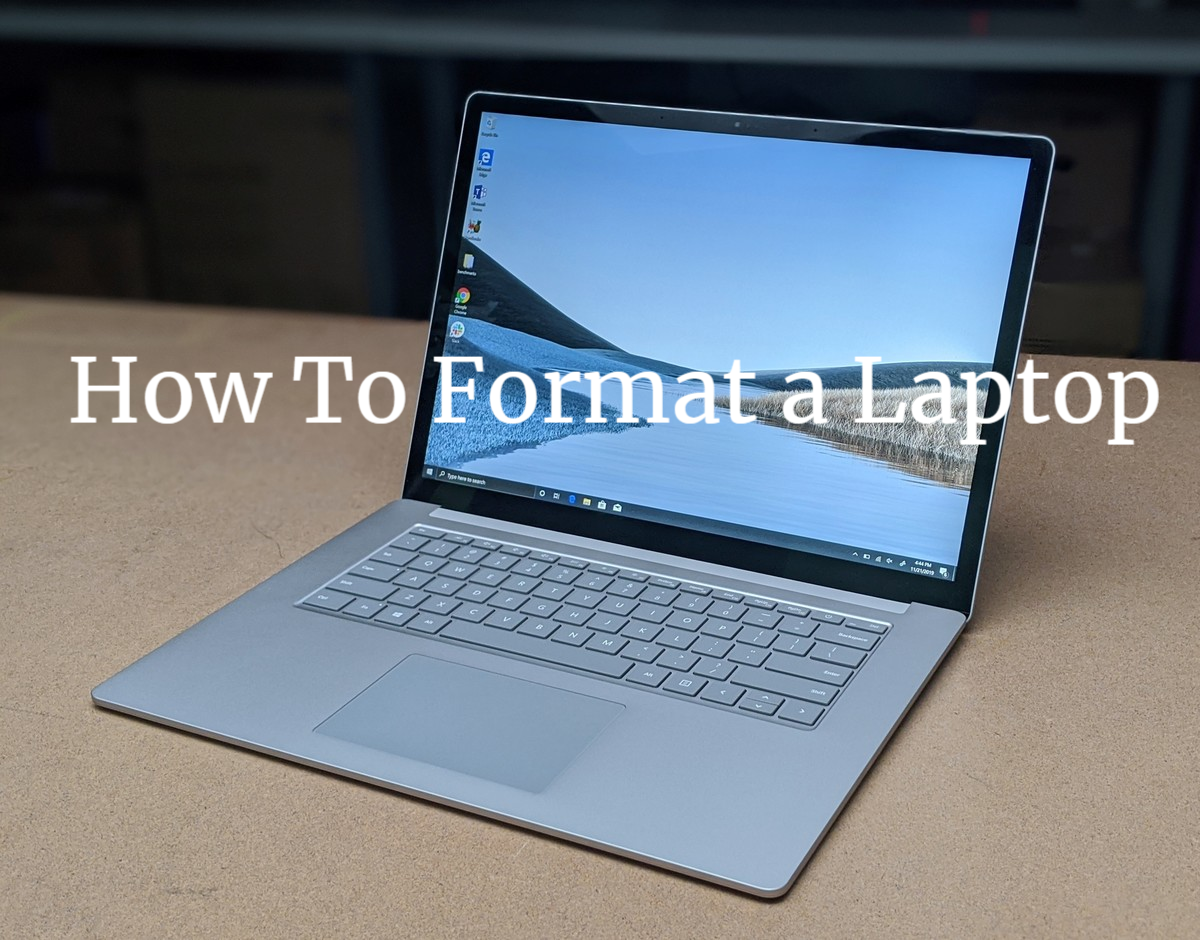

kisi bhi computerka bootable disk kaise open kare